
- •Содержание
- •Прочитайте это в первую очередь
- •Меры предосторожности
- •Неограниченные возможности с любительским программным обеспечением
- •Требования к системе
- •Установка программного обеспечения и драйвера USB
- •Загрузка изображений в компьютер
- •Печать изображений
- •Окна программы ZoomBrowser EX
- •Возможности программы ZoomBrowser EX
- •Редактирование видеофильмов
- •Индивидуальная настройка камеры с помощью параметров «Моя камера»
- •Установка программного обеспечения
- •Загрузка изображений в компьютер
- •Печать изображений
- •Окна программы ImageBrowser
- •Возможности программы ImageBrowser
- •Редактирование видеофильмов
- •Индивидуальная настройка камеры с помощью параметров «Моя камера»
- •Приложения
- •Удаление программного обеспечения
- •Структура папок на карте памяти
- •Поиск и устранение неполадок
- •Загрузка изображений без установки программного обеспечения

Использование программного обеспечения на компьютерах Windows – Расширенные операции |
29 |
|
|
|
|
Возможности программы ZoomBrowser EX
В этом разделе кратко рассматриваются функции кнопок задач.
Для камер некоторых моделей часть функций программы ZoomBrowser EX может быть недоступна. Для проверки того, поддерживаются ли эти функции конкретной моделью, см. раздел Технические характеристики в Руководстве пользователя камеры.
Порядок работы
В программе ZoomBrowser EX используется следующий порядок работы.
1 Щелкните мышью на кнопке задачи.
Описание операций и функций см. в меню [Help/Справка].
Кнопки задач
Кнопки задач рассматриваются в пункте «Функции кнопок задач» (стр. 30).
2 Выполните операции в соответствии с инструкциями.
Описание операций для данного шага
Выполняемые шаги
Инструкции по выполнению
Возврат в главное меню
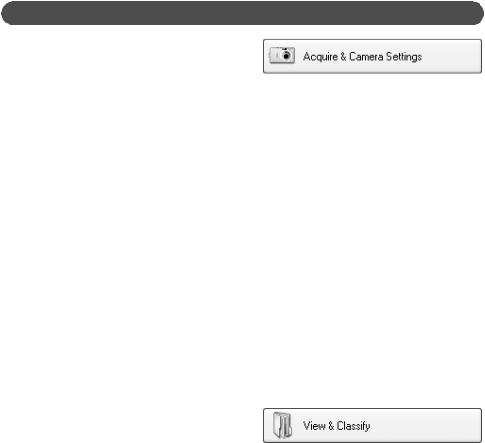
Использование программного обеспечения на компьютерах Windows – Расширенные операции |
30 |
|
|
Функции кнопок задач
[Acquire & Camera Settings/ Получение изображения и параметры камеры]
[Connect to Camera/Подключиться к камере]
После подключения камеры и открытия окна программы CameraWindow можно выполнять следующие операции.
•[Acquire Images/Получение изображений]
Загрузка файлов изображений и звуков из камеры (стр. 16).
•[Print Images/Печать изображений]
Выбор и печать хранящихся в камере изображений.
•[Write to Camera/Запись в камеру]
Загрузка изображений из компьютера в камеру.
•[Set to Camera/Установка в камере]
Задание имени владельца камеры.
[Connect to EOS Camera/Подключиться к камере EOS]
Может использоваться только с камерами серии EOS. Подробное описание этой функции см. в Руководстве пользователя камеры. (Только Windows XP и Windows 2000.)
[Acquire Images from Memory Card/Получить изображения с карты памяти]
Загрузка файлов изображений и звуков с карты памяти (стр. 19). Можно также выбрать изображения на карте памяти и распечатать их.
[Transfer Images to Memory Card/Передача изображений на карту памяти]
Загрузка изображений из компьютера на карту памяти.
[View & Classify/Просмотр и классификация]
[View as a Slide Show/Просмотр в виде слайд-шоу]
Служит для запуска слайд-шоу из изображений, выбранных в области браузера.
[Rename Multiple Files/Переименование нескольких файлов]
Служит для изменения имен файлов выбранных изображений за одну операцию.
[Classify into Folder/Классификация в папку]
Служит для классификации изображений и их сохранения в указанную папку.
[Search/Поиск]
Служит для поиска изображений по таким критериям, как рейтинг, дата изменения, дата съемки, комментарии или ключевые слова. Рейтинг, комментарии и ключевые слова можно задать в режиме [Preview Mode/Режим просмотра] в столбце информации об изображении или в окне [Properties/ Свойства].
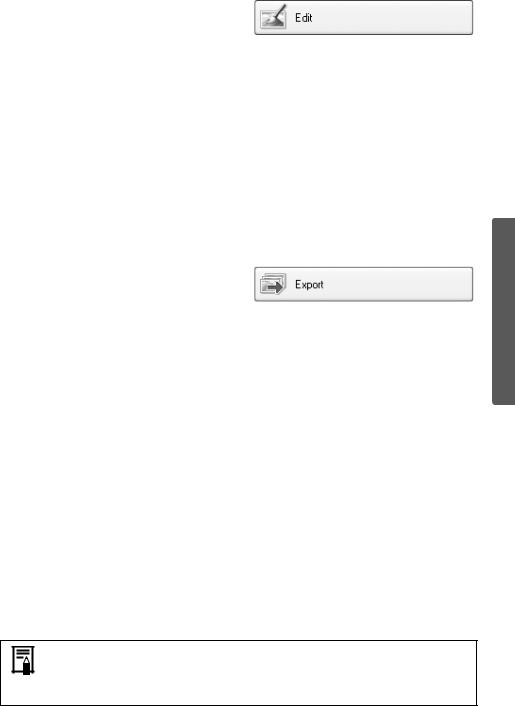
Использование программного обеспечения на компьютерах Windows – Расширенные операции |
31 |
|
|
[Edit/Правка]
[Edit Image/Правка изображения]
Позволяет выполнять операции по редактированию изображения, такие, как кадрировка, коррекция изображения и коррекция эффекта «красных глаз».
Также может использоваться для запуска других программ редактирования изображений.
[Stitch Photos/Объединение фотографий]
Служит для объединения нескольких фотографий и создания большого панорамного изображения (стр. 34).
[Edit Movie/Редактирование видеофильмов]
Служит для редактирования видеофильмов или последовательности связанных фотографий. Позволяет добавлять текстовые титры, фоновое музыкальное сопровождение и применять различные эффекты (стр. 33).
[Process RAW Images/Обработка изображений RAW]
Преобразование изображений RAW в изображения JPEG или TIFF. Позволяет настраивать во время преобразования яркость, контрастность и цветовой баланс изображения, а также другие параметры.
[Export/Экспорт]
[Export Still Images/Экспорт фотографий]
Позволяет изменить размер или тип изображения и экспортировать его в виде нового изображения.
[Export Movies/Экспорт видеофильмов]
Позволяет изменить размер или тип видеофильма и экспортировать его в виде нового видеофильма.
[Extract frames from a movie/Извлечение кадров из видеофильма]
Извлечение стоп-кадров из видеофильмов в указанном диапазоне и сохранение их в виде файлов изображений.
(Только Windows Vista и Windows XP)
[Export Shooting Properties/Экспорт параметров съемки]
Позволяет выбрать необходимые данные из информации о параметрах съемки и экспортировать их в текстовый файл.
[Export as a Screen Saver/Экспорт в виде экранной заставки]
Служит для экспортирования изображения в качестве файла экранной заставки.
[Export as a Wallpaper/Экспорт в качестве фонового изображения]
Служит для экспортирования изображения в качестве файла фонового изображения.
[Backup to CD/Копирование на компакт-диск]
Служит для записи резервных копий изображений на компакт-диск CD-R/RW. (Только Windows Vista и Windows XP)
Функция [Backup to CD/Копирование на компакт-диск] может использоваться только на компьютерах, удовлетворяющих следующим требованиям:
•дисковод CD-R/RW, входящий в стандартную комплектацию компьютера;
•функция записи CD-R/RW правильно работает в ОС Windows Vista или Windows XP.
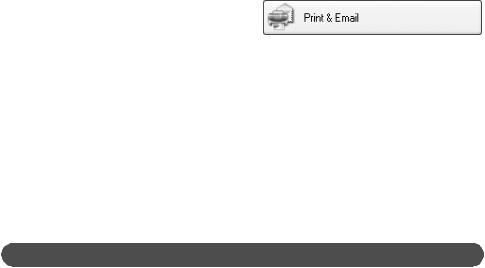
Использование программного обеспечения на компьютерах Windows – Расширенные операции |
32 |
|
|
[Print & Email/Печать и эл. почта]
[Photo Print/Печать фотографии]
Печать по одному изображению на страницу (стр. 21).
Можно легко печатать «фотографии».
[Index Print/Индексная печать]
Печать уменьшенных версий изображений, расположенных рядами.
[Print Using Other Software/Печать с помощью другой программы]
Выберите используемую программу и произведите печать.
[Email Images/Передача изображений по электронной почте]
Служит для преобразования выбранных изображений, чтобы их размер подходил для передачи по электронной почте. Также может использоваться для автоматического запуска программы электронной почты после преобразования изображений.
Прочие функции
В программе ZoomBrowser EX также предусмотрены следующие функции.
[My Camera Settings/Параметры Моя камера]
Можно задать в камере начальную заставку или звук срабатывания затвора (стр. 35).
[Remote Shooting/Дистанционная съемка]
Можно делать снимки и управлять камерой с помощью компьютера.
